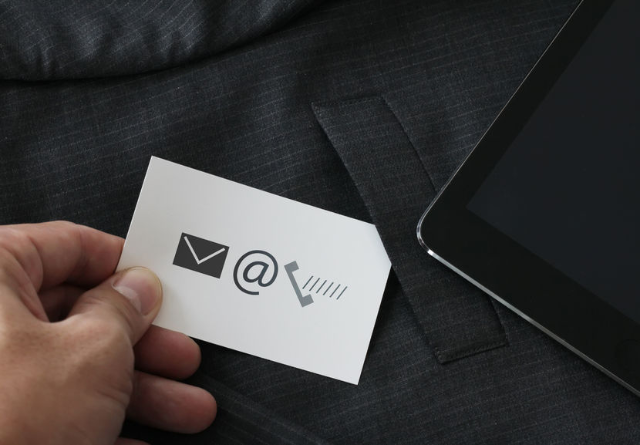
現在要取得剛認識朋友的聯絡方式不外乎是直接加 Facebook 或 LINE,當然還是會有一個選項是給對方名片,那麼名片上要印 Email 還是網址就顯得格外重要。如果你還只是放上 Facebook 網址就太浪費了!不如挑一張網路名片來放。什麼是網路名片?簡單來說就是在一個頁面中放入你的名字、大頭貼、簡介和相關鏈結,類似索引頁面的功能,其他人就能透過鏈結找到更多你的聯絡方式。
以往必須自行架站才能夠製作個人頁面,但後來有許多服務都能快速建立網頁,透過所見即得編輯器來提供更簡單、直覺又具備各項功能的環境,例如「About.me 打造最具特色的個人首頁,告訴全世界」就是相當標準的網路名片;除此之外我也推薦「Carrd 完整支援響應式設計免費架站平台!五分鐘打造動態網頁不求人」快速設計出個人頁面。
本文要推薦的「ContactUp」是一款免費個人頁面、網路名片服務,陽春、功能簡單卻很實用,可以在頁面中顯示個人名稱、Email、簡介、照片和相關鏈結,同時具備自訂網域名稱(Custom Domain)功能,如果你沒有網域名稱也沒關係,ContactUp 也提供免費的網址讓使用者自由設定。
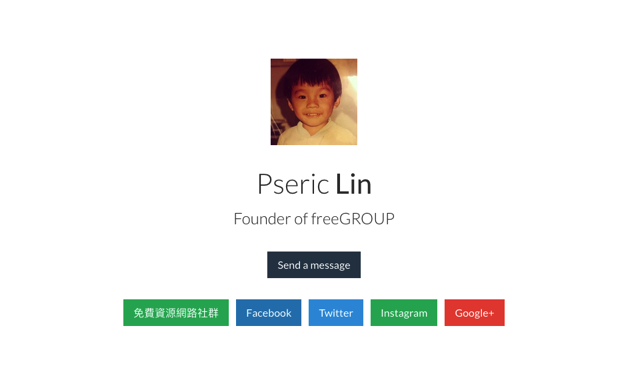
ContactUp 沒有太多複雜難懂的設計或功能,或許可以說,它是個看起來很像開發中產品的服務,好處是速度快、無廣告,在行動裝置也能正常瀏覽。如果你想建立一個簡單的個人頁面,告訴其他人你的聯絡方式甚至是讓對方可快速傳送訊息給你,可試試看這項服務。
網站名稱:ContactUp
網站鏈結:https://contactup.io/
使用教學
STEP 1
開啟 ContactUp 網站,第一次使用請直接點選下方「Create」建立帳號,如果之後要登入管理則點選「Login」,ContactUp 類似一個通訊錄的概念,首頁沒有太多資訊或說明。
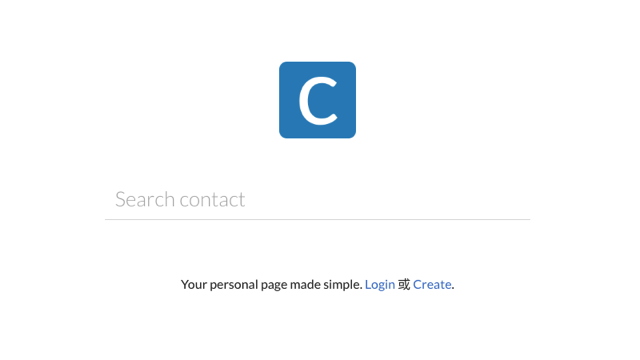
註冊的第一步輸入你的 Email,然後回到信箱收取驗證信,點選郵件裡的鏈結就會跳到如下畫面,設定好你的姓名、Email 和個人介紹,離開前別忘記儲存。
比較特別的是 ContactUp 會在第二封郵件把隨機產生的密碼給你,而這組密碼是不能夠修改的(很重要),記得要把那封信留著或把密碼記錄起來,雖然不知道 ContactUp 不讓使用者改密碼的用意為何,但至少不用擔心你平常使用的密碼被第三方取得。
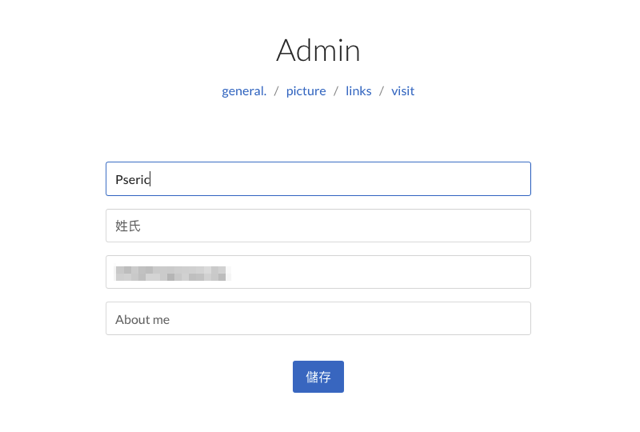
STEP 2
點選 Picture 設定你要顯示於個人頁面上的大頭貼。
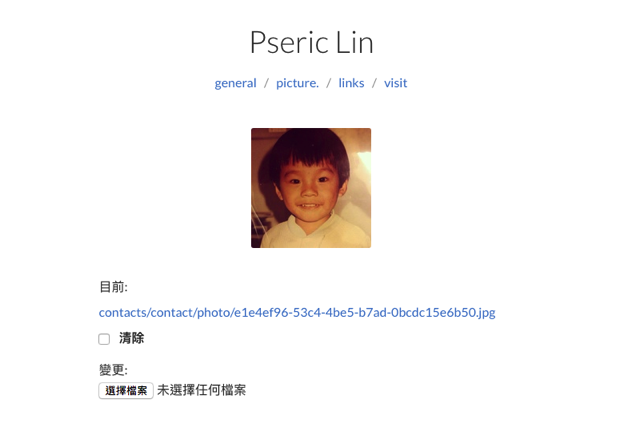
另一個主要功能是可以在 ContactUp 頁面放上不同鏈結,例如你的個人部落格、臉書、推特、Instagram 或 Google+ 等等,設定方式很簡單,還能隨時編輯或調整順序。
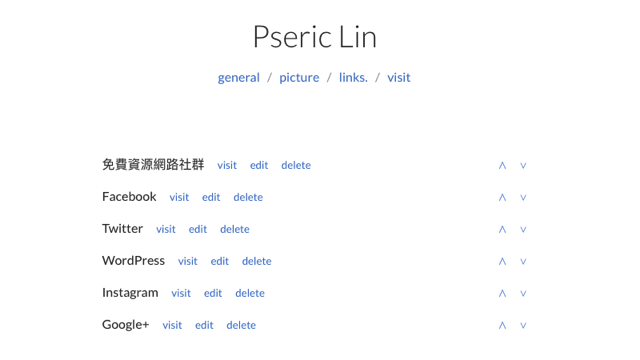
STEP 3
預設情況下 ContactUp 會隨機給你一個使用者名稱做為鏈結,點選「Visit」就能看到,但這很難被記住,因此我們可以自己挑選常用的使用者名稱,放在 ContactUp 鏈結後面就會看起來更個性化。
至於要如何設定使用者名稱呢?點選底下的「Advanced」鏈結(灰色,不太明顯),然後找到下方「Pick a username」來設定使用者名稱。如果你要使用自己的網域名稱來綁定 ContactUp,可以在上面的「Custom Domain」輸入就會跳出相關說明。
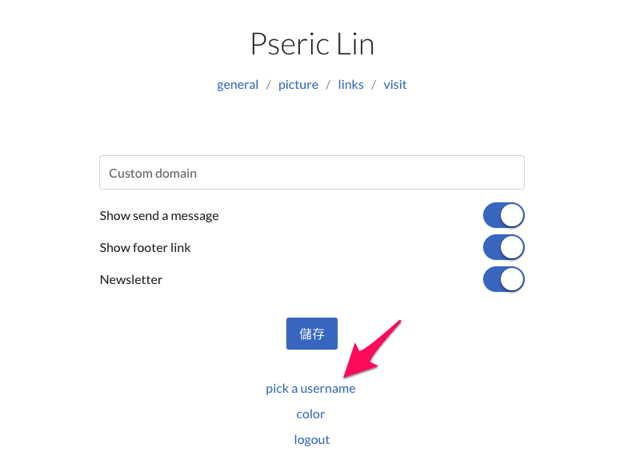
設定使用者名稱只有一次機會,設定後按下「儲存」就不能更改。
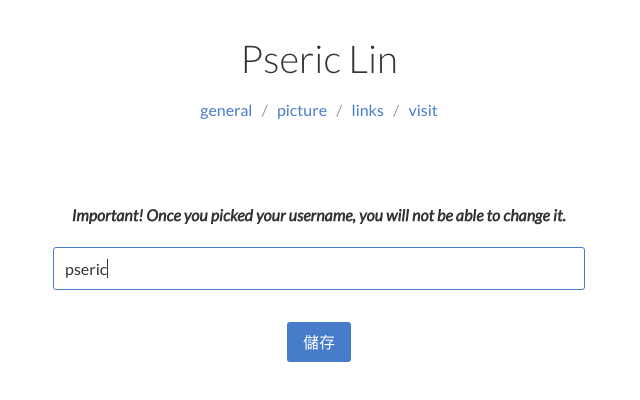
STEP 4
在「Advanced」進階設定中還有一個「色彩」功能,可以針對你加入頁面的鏈結按鈕進行顏色設定,雖然 ContactUp 預設就會給不同的服務特定顏色,若不符合期待,也可以在顏色調整功能裡進行選擇。
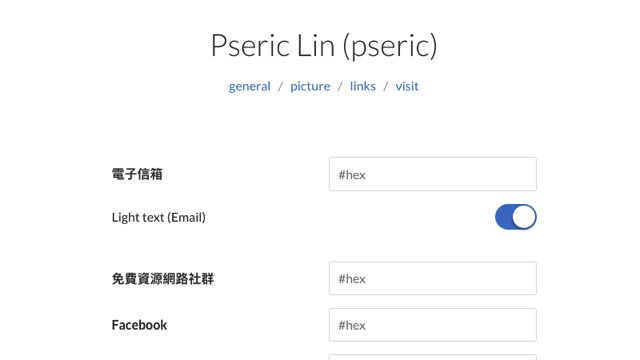
STEP 5
下圖就是我透過 ContactUp 製作出來的個人網路名片,除了設定好的各個鏈結外,還有一個「傳送訊息」功能,讓其他人可直接從網頁裡傳送訊息到你的 Email 信箱。
如果想看我建立的範例,也可直接存取:https://contactup.io/pseric/ 。
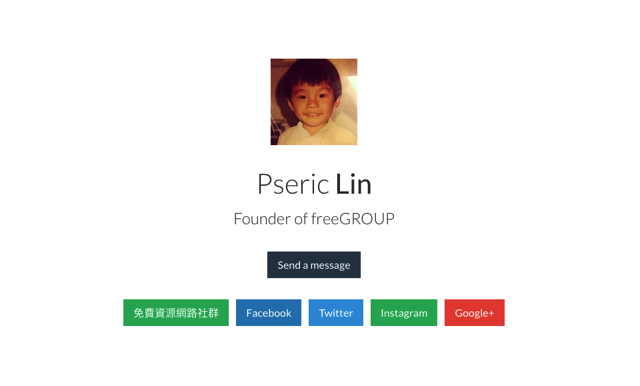
值得一試的三個理由:
- 免費網路名片服務,只有單一頁面設定簡單
- 可加入照片、姓名、介紹和相關鏈結
- 支援自訂網域名稱功能



